使用过演示文稿的朋友们都知道,常常会在幻灯片的内容上使用超链接可以快速翻到需要的那一页幻灯片。下面小编就来告诉大家如何在WPS演示中使用超链接的命令,一起来看看吧。新建默认模板wps演示文稿,内容版式为空白版式。单击在线素材中的目录项,单击目录选项卡,选中其中一种目录,右击选择快捷菜单中的“插入&rd......
WPS Excel如何快速对比两行
WPS教程
2021-10-04 08:58:20
在我们平时的Excel表格操作中,有时为了比较两组数据有哪些不同,往往会选择将数据放在上下两行进行比对。说实话单纯用眼睛分辨的话真心费时费力,今天我们就来教给大家如何快速对比两行,下面一起来学习一下。
首先我们选中需要对比的两行,点击工具栏上的【开始】,在下拉菜单中选择【条件格式】,在弹出的二级菜单中点击【突出显示单元格规则】:
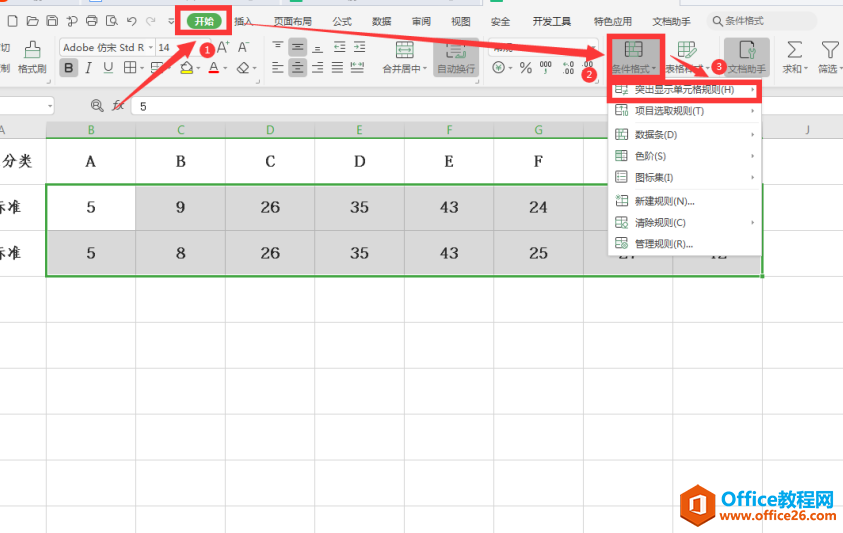
在弹出的菜单中继续点击【重复值】:
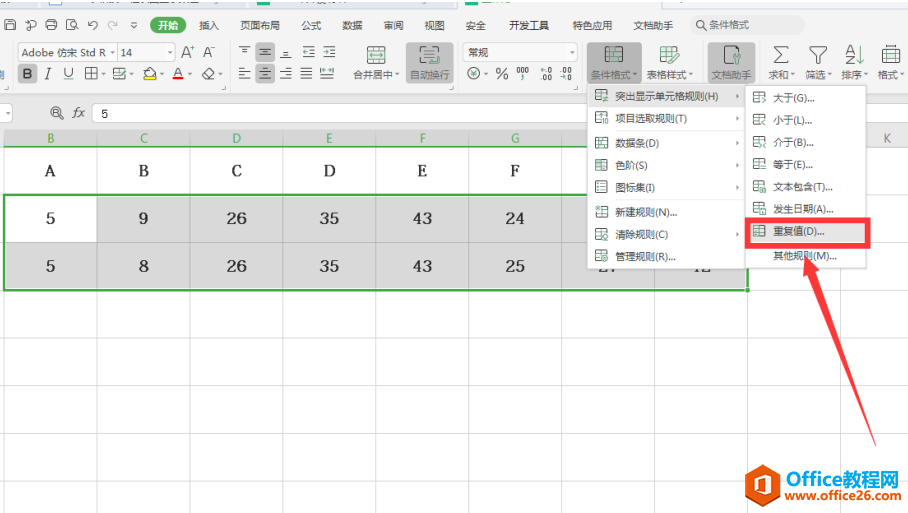
在弹出的【重复值】对话框中,第一个选择项选择“唯一”,第二个根据自己习惯选择:
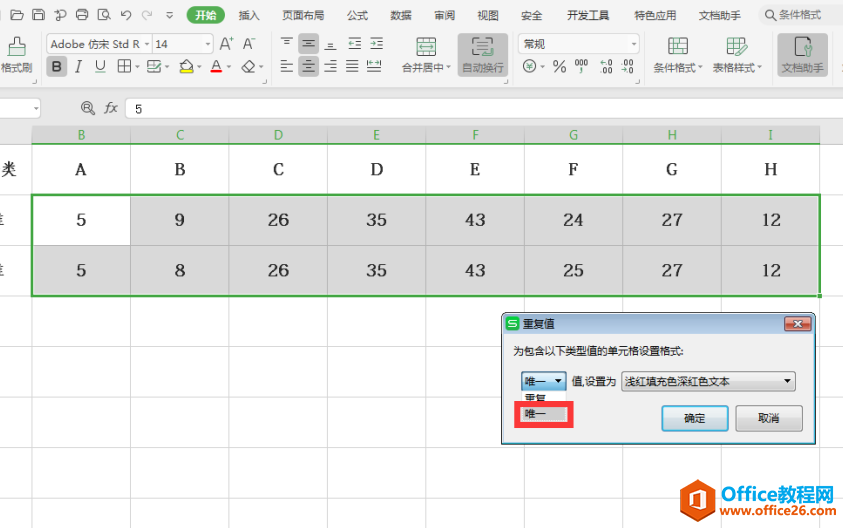
此时我们可以看到不同的数值已经区分出来:
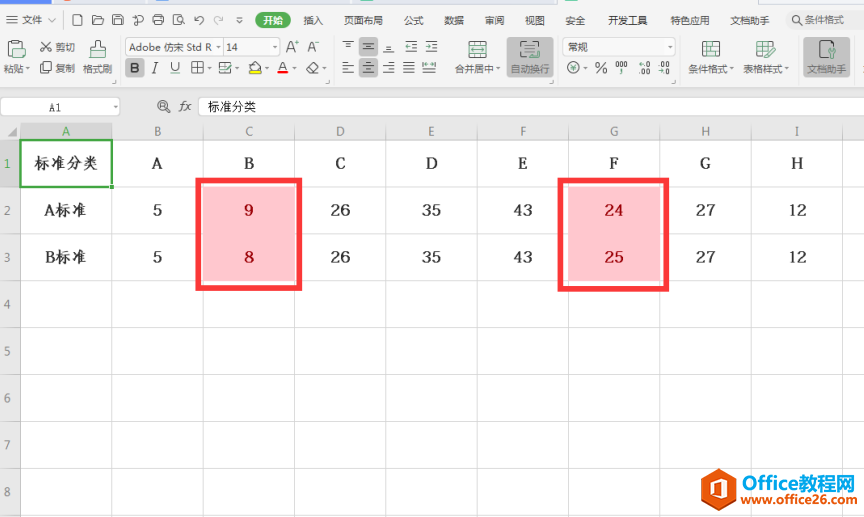
标签: Excel快速对比两行
上一篇:WPS 如何删除Excel 里的宏 下一篇:WPS 如何在Excel中启用宏
相关文章





